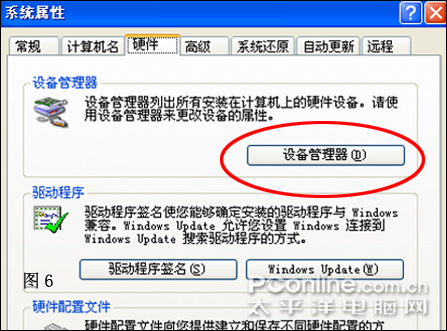|
四、迅速解决USB线引发的故障 1、USB延长线错误使用后果 目前许多打印机已经渐渐由原来的并口改为传输速度更快的USB接口。而在实际使用中,常常由于工作需要,所以必须借助USB专用延长线(图5)来增长信号线缆的连接长度。但是,有些用户很快地发现,自从使用了USB延长线后就经常出现打印机一会儿能够正常打印,一会儿又不能正常打印,甚至计算机系统有时能识别到打印机,有时却找不到打印机的现象。
出现这些故障现象,除了是USB专业延长线没有和打印机或计算机的USB端口连接牢靠之外,最大的可能是延长线的USB标准和计算机或打印机USB端口的标准不一致。这主要是因为目前许多用户的计算机上所用USB端口仍然是USB1.1标准,而现在大多数延长线使用的多是USB2.0标准,如此一来,在用延长线连接打印机时常会遇到因USB标准不一致而引起以上所说的打印故障。 所以,在用USB延长线之前一定要先弄清楚自己的计算机或打印机USB端口使用的是什么标准,然后根据这样的标准到正规商家那里挑选一条符合标准的USB延长线。需要提醒的是,质量可靠的延长线往往是摸上去是有适当的硬度,直径也很粗,并且有一定的抗拉强度。 2、USB打印机热插拔的极限 许多用户都知道带有USB接口的打印机不仅安装简单,而且支持打印机热插拔功能。但是他们并不知道WinXP操作系统对USB打印机的热插拔支持是有限度的,倘若频繁地插拔打印机接口,或者在打印机工作过程中突然插拔USB接口,最终会导致多种故障。如很容易导致USB打印机暂时从系统的打印机列表窗口中消失,即使以后你将USB打印机重新插入到计算机USB端口中,WinXP操作系统虽然能够弹出“发现新硬件”的提示,但打印机图标有时仍然无法显现出来。遇到以上现象最简单的解决方法是: 第1步:打开系统的属性设置窗口,单击该窗口中的“硬件”标签,然后在对应的标签页面中单击“设备管理器”按钮(图6),进入到系统的设备列表界面;
第2步:打开的界面中,仔细检查一下是否多出了一个新的USB选项,要是有的话可以直接双击它,在其后出现的属性设置界面中,可能会看到“可删除”、“断开”这些选项,在缺省状态下其中的“可删除”选项处于取消选中状态。此时,大家只要将“可删除”选项重新选中,再将计算机系统重新启动一下,这样就能让暂时消失的USB打印机图标重新显示出来了。 注意事项:为了避免日后再次发生相同的故障,用户在插拔打印机时一定要按正确方法操作,千万不能在打印机正在工作时突然插拔,否则计算机或打印机上的USB端口很容易被毁坏。
|
正在阅读:轻松DIY维修 家用喷墨打印机故障处理轻松DIY维修 家用喷墨打印机故障处理
2008-10-07 11:55
出处:PConline原创
责任编辑:zhaojuan
键盘也能翻页,试试“← →”键
| 本文导航 | ||
|
热门排行
IT百科
热门专题
网络办公论坛帖子排行
最高点击
最高回复
最新
-
23次
你是不是觉得手动调焦麻烦?来看看这款全自动对焦投影仪吧!
1 -
17次
安卓手机如何一键去视频水
2 -
16次
分公司如何远程访问erp、oa等办公软件
3 -
14次
创想三维:3D打印机制造太阳能板的未来发展
4 -
13次
数字沙盘有哪些类型?
5 -
11次
搞清楚开封公寓寝室床尺寸连盈教你怎么选
6 -
11次
抚州宿舍架子床齐整中不失活跃,多彩如生活
7 -
11次
如何打开heic heic格式安卓查看方法
8 -
10次
投影机越做越小,跟这种投影技术有关
9 -
10次
视频如何转换GIF动态图片
10
汽车资讯
最新资讯离线随时看
聊天吐槽赢奖品